radio BMW 7 SERIES 2016 InstruksjonsbØker (in Norwegian)
[x] Cancel search | Manufacturer: BMW, Model Year: 2016, Model line: 7 SERIES, Model: BMW 7 SERIES 2016Pages: 330, PDF Size: 5.92 MB
Page 15 of 330
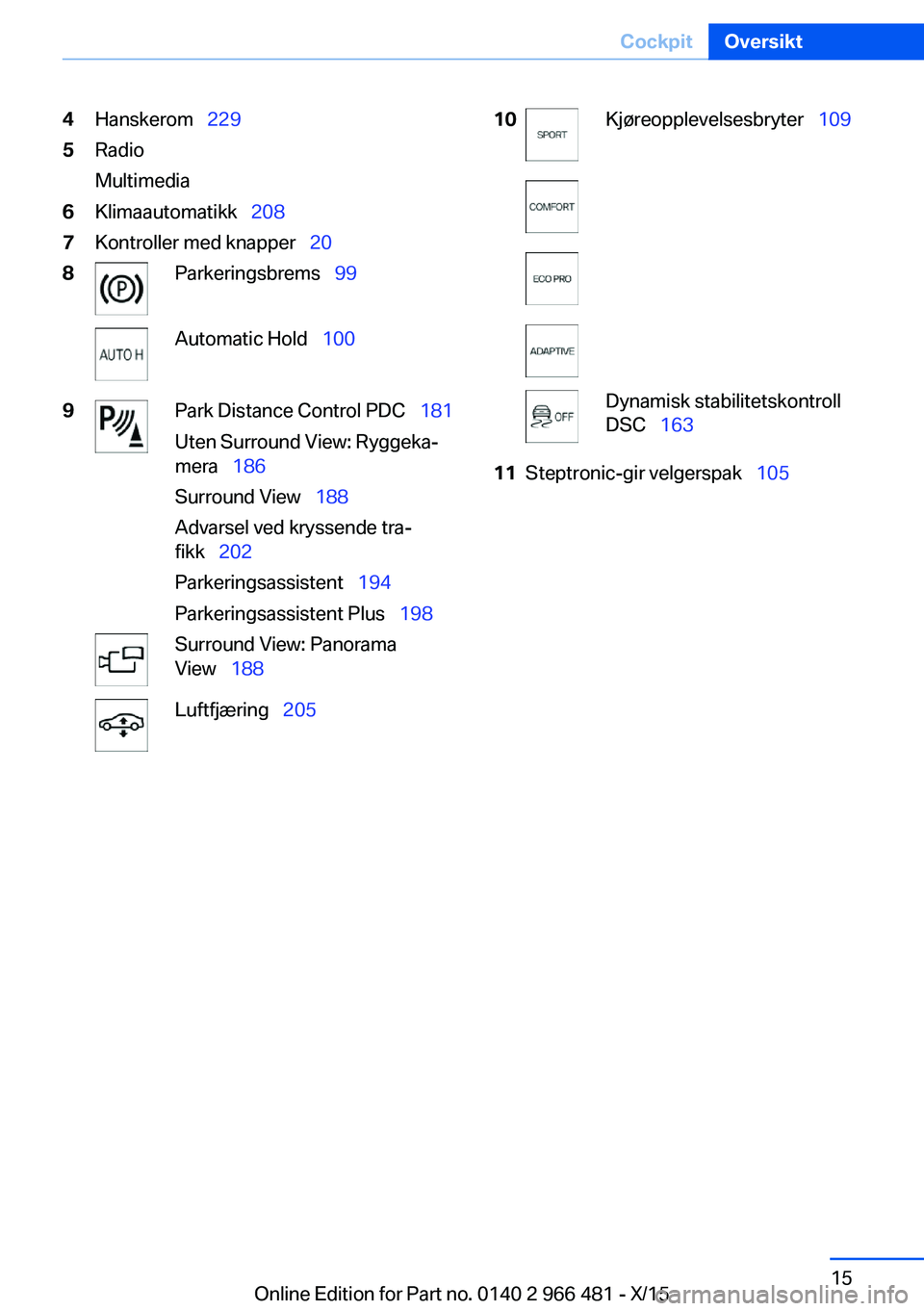
4Hanskerom 2295Radio
Multimedia6Klimaautomatikk 2087Kontroller med knapper 208Parkeringsbrems 99Automatic Hold 1009Park Distance Control PDC 181
Uten Surround View: Ryggeka‐
mera 186
Surround View 188
Advarsel ved kryssende tra‐
fikk 202
Parkeringsassistent 194
Parkeringsassistent Plus 198Surround View: Panorama
View 188Luftfjæring 20510Kjøreopplevelsesbryter 109Dynamisk stabilitetskontroll
DSC 16311Steptronic-gir velgerspak 105Seite 15CockpitOversikt15
Online Edition for Part no. 0140 2 966 481 - X/15
Page 20 of 330
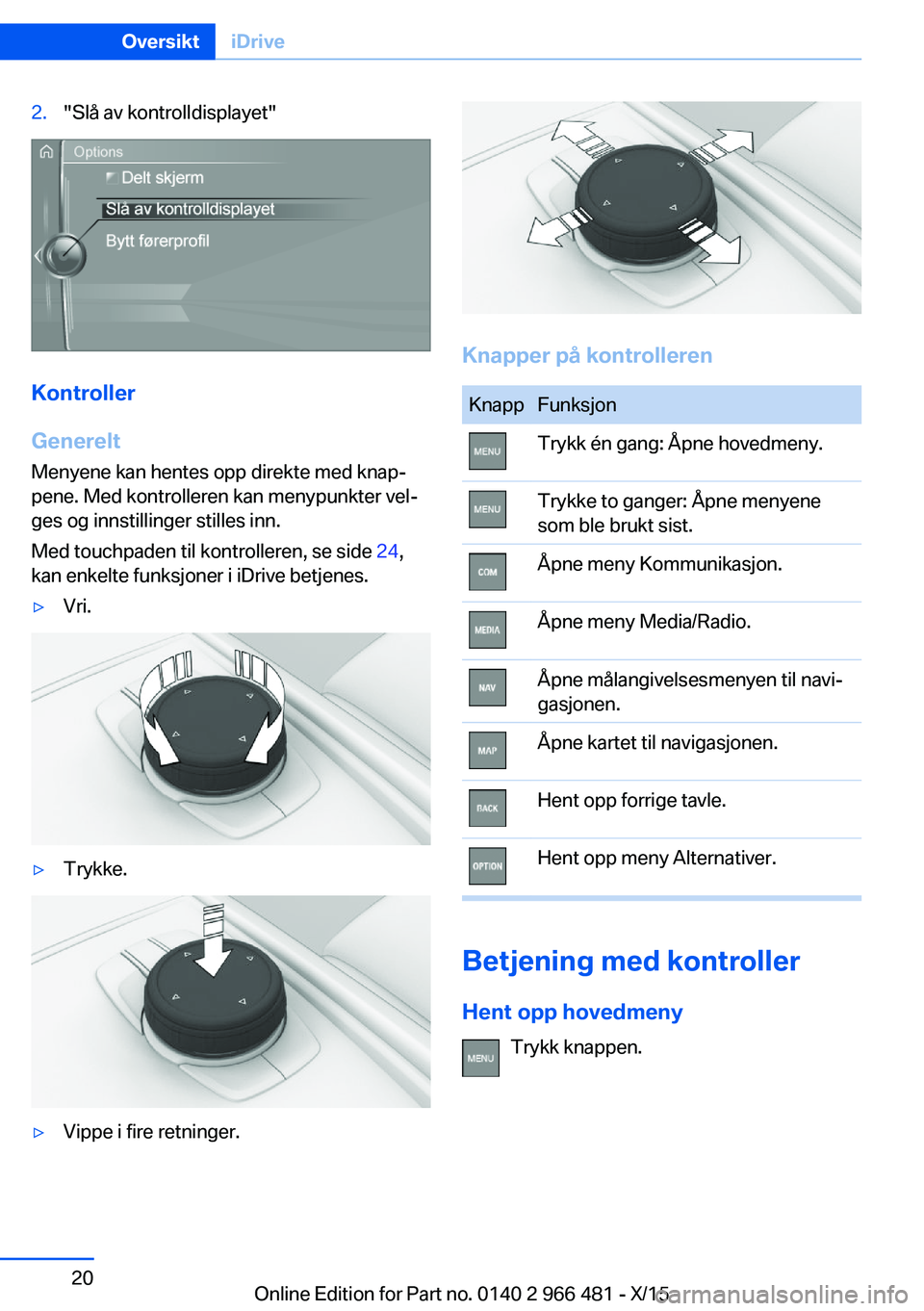
2."Slå av kontrolldisplayet"
Kontroller
Generelt Menyene kan hentes opp direkte med knap‐
pene. Med kontrolleren kan menypunkter vel‐
ges og innstillinger stilles inn.
Med touchpaden til kontrolleren, se side 24,
kan enkelte funksjoner i iDrive betjenes.
▷Vri.▷Trykke.▷Vippe i fire retninger.
Knapper på kontrolleren
KnappFunksjonTrykk én gang: Åpne hovedmeny.Trykke to ganger: Åpne menyene
som ble brukt sist.Åpne meny Kommunikasjon.Åpne meny Media/Radio.Åpne målangivelsesmenyen til navi‐
gasjonen.Åpne kartet til navigasjonen.Hent opp forrige tavle.Hent opp meny Alternativer.
Betjening med kontroller
Hent opp hovedmeny Trykk knappen.
Seite 20OversiktiDrive20
Online Edition for Part no. 0140 2 966 481 - X/15
Page 21 of 330
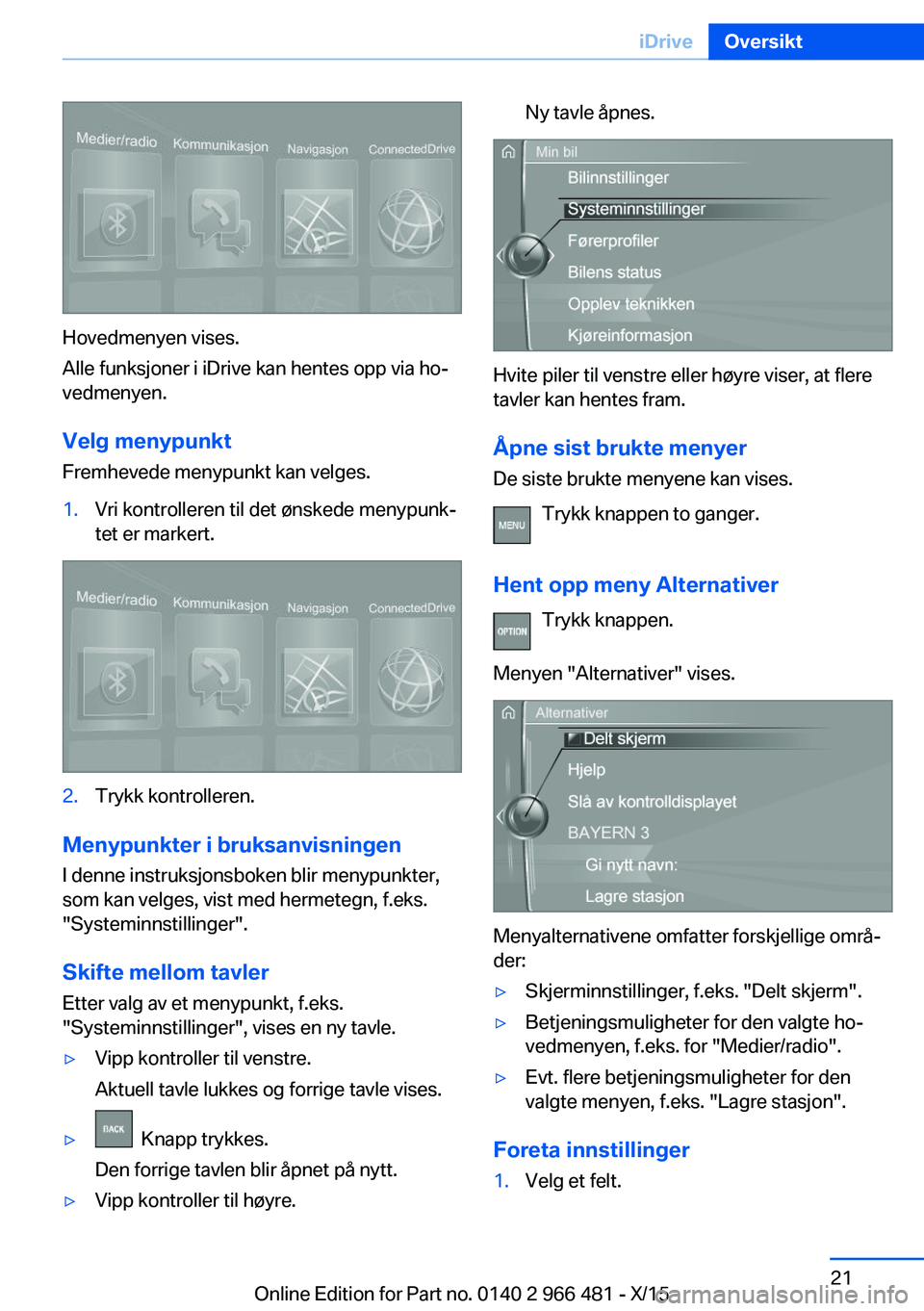
Hovedmenyen vises.
Alle funksjoner i iDrive kan hentes opp via ho‐
vedmenyen.
Velg menypunkt Fremhevede menypunkt kan velges.
1.Vri kontrolleren til det ønskede menypunk‐
tet er markert.2.Trykk kontrolleren.
Menypunkter i bruksanvisningen
I denne instruksjonsboken blir menypunkter,
som kan velges, vist med hermetegn, f.eks.
"Systeminnstillinger".
Skifte mellom tavler
Etter valg av et menypunkt, f.eks.
"Systeminnstillinger", vises en ny tavle.
▷Vipp kontroller til venstre.
Aktuell tavle lukkes og forrige tavle vises.▷ Knapp trykkes.
Den forrige tavlen blir åpnet på nytt.▷Vipp kontroller til høyre.Ny tavle åpnes.
Hvite piler til venstre eller høyre viser, at flere
tavler kan hentes fram.
Åpne sist brukte menyer
De siste brukte menyene kan vises.
Trykk knappen to ganger.
Hent opp meny Alternativer Trykk knappen.
Menyen "Alternativer" vises.
Menyalternativene omfatter forskjellige områ‐
der:
▷Skjerminnstillinger, f.eks. "Delt skjerm".▷Betjeningsmuligheter for den valgte ho‐
vedmenyen, f.eks. for "Medier/radio".▷Evt. flere betjeningsmuligheter for den
valgte menyen, f.eks. "Lagre stasjon".
Foreta innstillinger
1.Velg et felt.Seite 21iDriveOversikt21
Online Edition for Part no. 0140 2 966 481 - X/15
Page 26 of 330
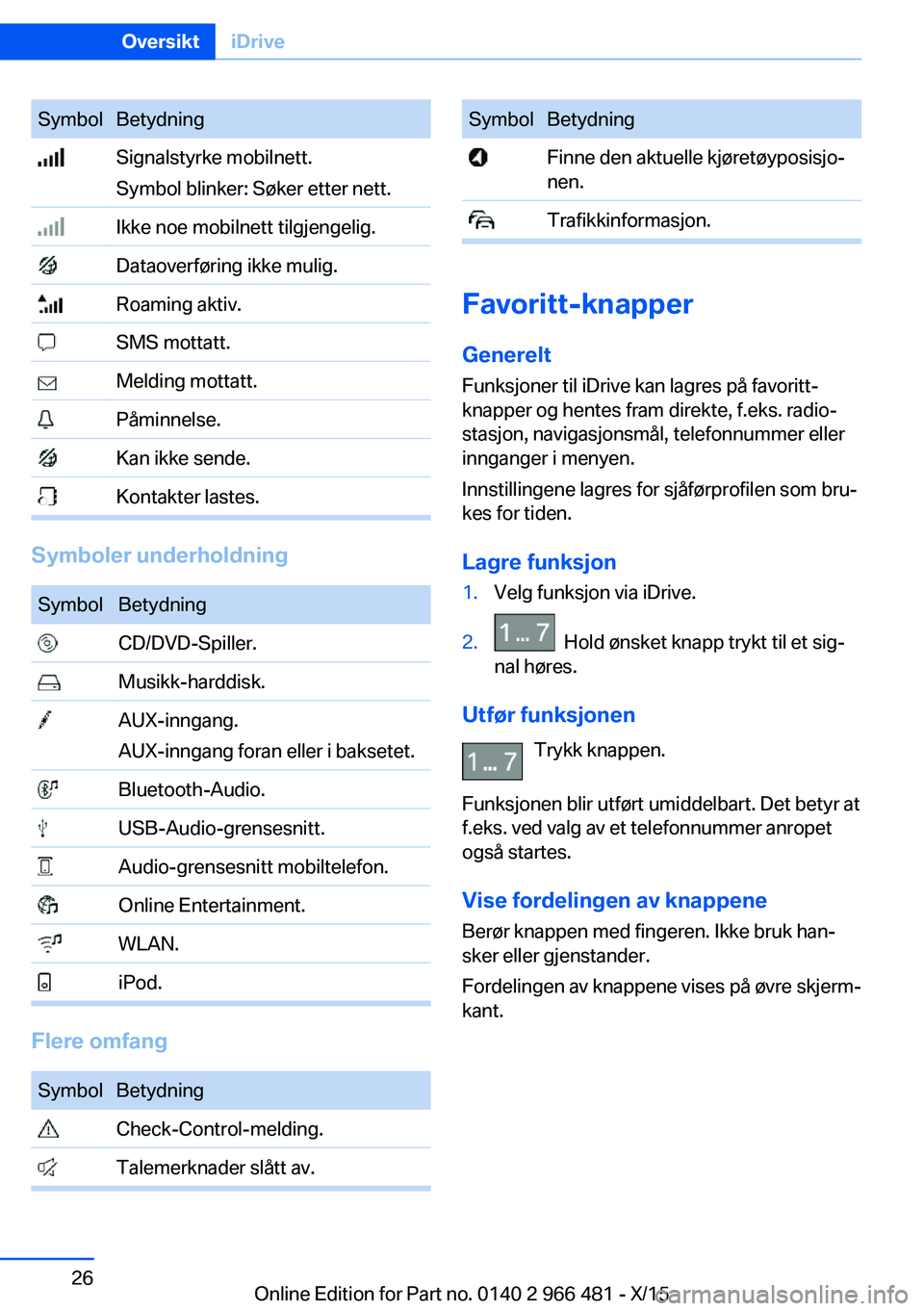
SymbolBetydning Signalstyrke mobilnett.
Symbol blinker: Søker etter nett. Ikke noe mobilnett tilgjengelig. Dataoverføring ikke mulig. Roaming aktiv. SMS mottatt. Melding mottatt. Påminnelse. Kan ikke sende. Kontakter lastes.
Symboler underholdning
SymbolBetydning CD/DVD-Spiller. Musikk-harddisk. AUX-inngang.
AUX-inngang foran eller i baksetet. Bluetooth-Audio. USB-Audio-grensesnitt. Audio-grensesnitt mobiltelefon. Online Entertainment. WLAN. iPod.
Flere omfang
SymbolBetydning Check-Control-melding. Talemerknader slått av.SymbolBetydning Finne den aktuelle kjøretøyposisjo‐
nen. Trafikkinformasjon.
Favoritt-knapper
Generelt Funksjoner til iDrive kan lagres på favoritt-
knapper og hentes fram direkte, f.eks. radio‐
stasjon, navigasjonsmål, telefonnummer eller
innganger i menyen.
Innstillingene lagres for sjåførprofilen som bru‐
kes for tiden.
Lagre funksjon
1.Velg funksjon via iDrive.2. Hold ønsket knapp trykt til et sig‐
nal høres.
Utfør funksjonen
Trykk knappen.
Funksjonen blir utført umiddelbart. Det betyr at
f.eks. ved valg av et telefonnummer anropet
også startes.
Vise fordelingen av knappene Berør knappen med fingeren. Ikke bruk han‐
sker eller gjenstander.
Fordelingen av knappene vises på øvre skjerm‐
kant.
Seite 26OversiktiDrive26
Online Edition for Part no. 0140 2 966 481 - X/15
Page 32 of 330
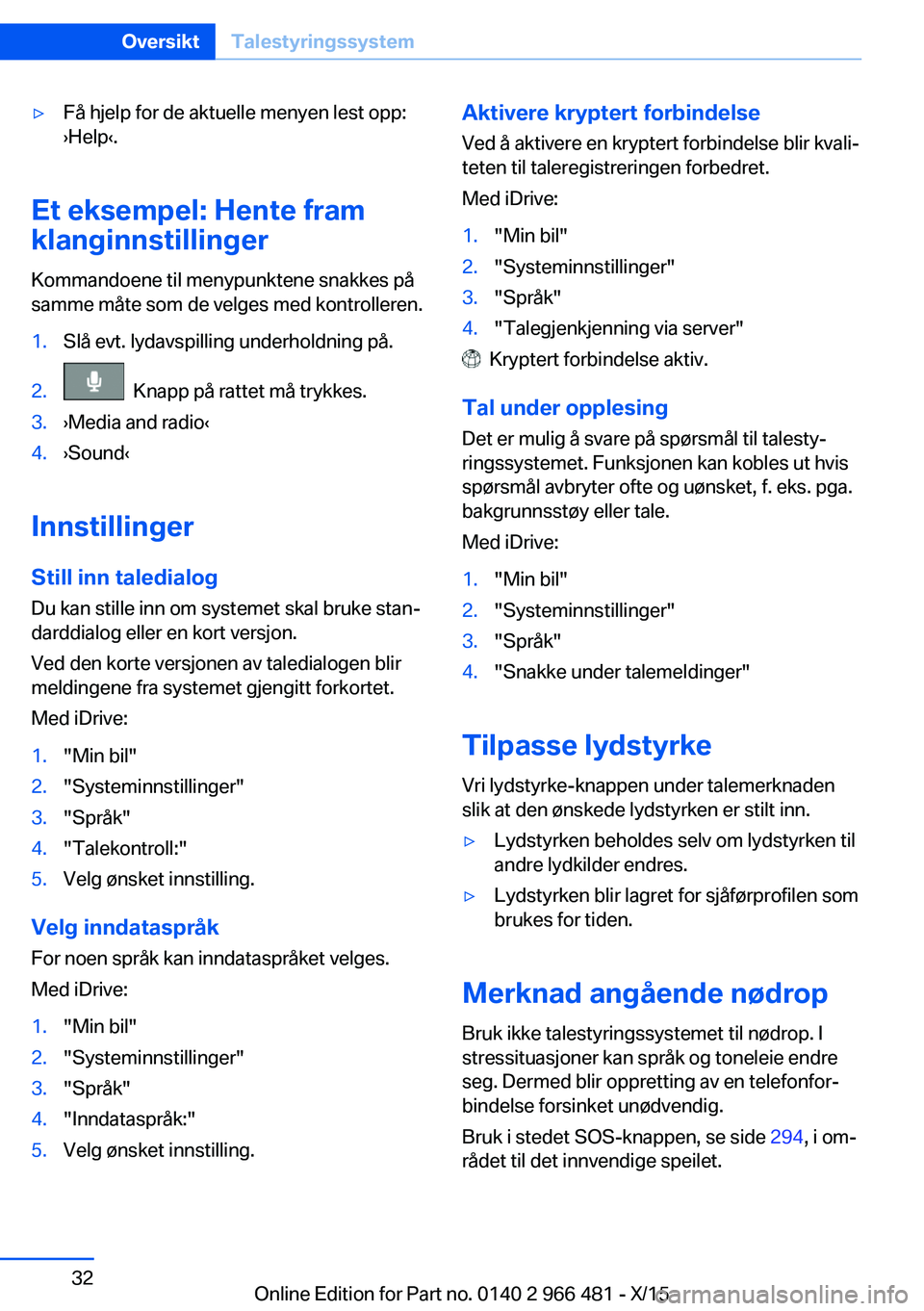
▷Få hjelp for de aktuelle menyen lest opp:
›Help‹.
Et eksempel: Hente fram
klanginnstillinger
Kommandoene til menypunktene snakkes på
samme måte som de velges med kontrolleren.
1.Slå evt. lydavspilling underholdning på.2. Knapp på rattet må trykkes.3.›Media and radio‹4.›Sound‹
Innstillinger
Still inn taledialog Du kan stille inn om systemet skal bruke stan‐
darddialog eller en kort versjon.
Ved den korte versjonen av taledialogen blir meldingene fra systemet gjengitt forkortet.
Med iDrive:
1."Min bil"2."Systeminnstillinger"3."Språk"4."Talekontroll:"5.Velg ønsket innstilling.
Velg inndataspråk
For noen språk kan inndataspråket velges.
Med iDrive:
1."Min bil"2."Systeminnstillinger"3."Språk"4."Inndataspråk:"5.Velg ønsket innstilling.Aktivere kryptert forbindelse
Ved å aktivere en kryptert forbindelse blir kvali‐
teten til taleregistreringen forbedret.
Med iDrive:1."Min bil"2."Systeminnstillinger"3."Språk"4."Talegjenkjenning via server"
Kryptert forbindelse aktiv.
Tal under opplesing
Det er mulig å svare på spørsmål til talesty‐
ringssystemet. Funksjonen kan kobles ut hvis spørsmål avbryter ofte og uønsket, f. eks. pga.
bakgrunnsstøy eller tale.
Med iDrive:
1."Min bil"2."Systeminnstillinger"3."Språk"4."Snakke under talemeldinger"
Tilpasse lydstyrke
Vri lydstyrke-knappen under talemerknaden
slik at den ønskede lydstyrken er stilt inn.
▷Lydstyrken beholdes selv om lydstyrken til
andre lydkilder endres.▷Lydstyrken blir lagret for sjåførprofilen som
brukes for tiden.
Merknad angående nødrop
Bruk ikke talestyringssystemet til nødrop. I
stressituasjoner kan språk og toneleie endre
seg. Dermed blir oppretting av en telefonfor‐
bindelse forsinket unødvendig.
Bruk i stedet SOS-knappen, se side 294, i om‐
rådet til det innvendige speilet.
Seite 32OversiktTalestyringssystem32
Online Edition for Part no. 0140 2 966 481 - X/15
Page 33 of 330
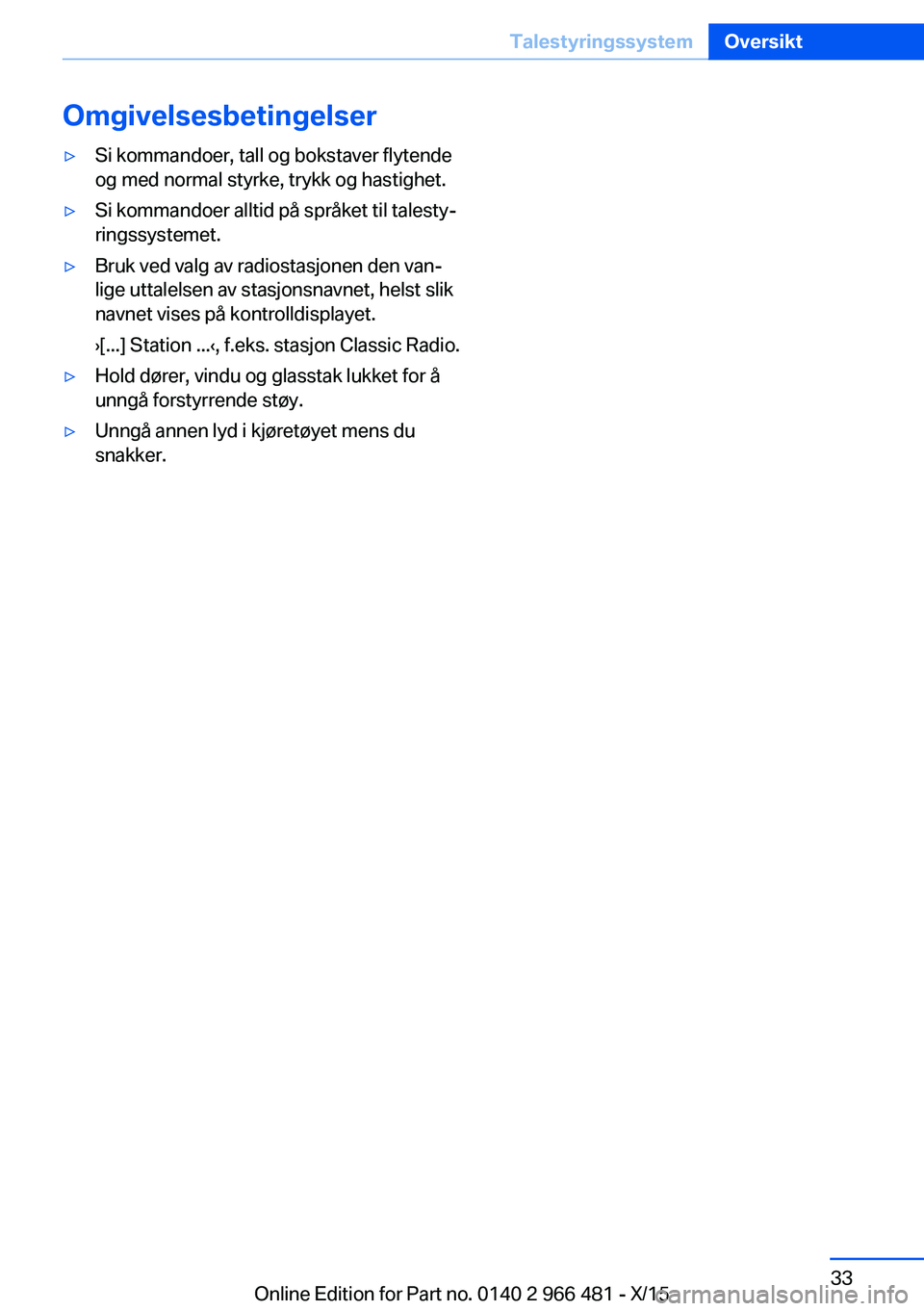
Omgivelsesbetingelser▷Si kommandoer, tall og bokstaver flytende
og med normal styrke, trykk og hastighet.▷Si kommandoer alltid på språket til talesty‐
ringssystemet.▷Bruk ved valg av radiostasjonen den van‐
lige uttalelsen av stasjonsnavnet, helst slik
navnet vises på kontrolldisplayet.
›[...] Station ...‹, f.eks. stasjon Classic Radio.▷Hold dører, vindu og glasstak lukket for å
unngå forstyrrende støy.▷Unngå annen lyd i kjøretøyet mens du
snakker.Seite 33TalestyringssystemOversikt33
Online Edition for Part no. 0140 2 966 481 - X/15
Page 38 of 330
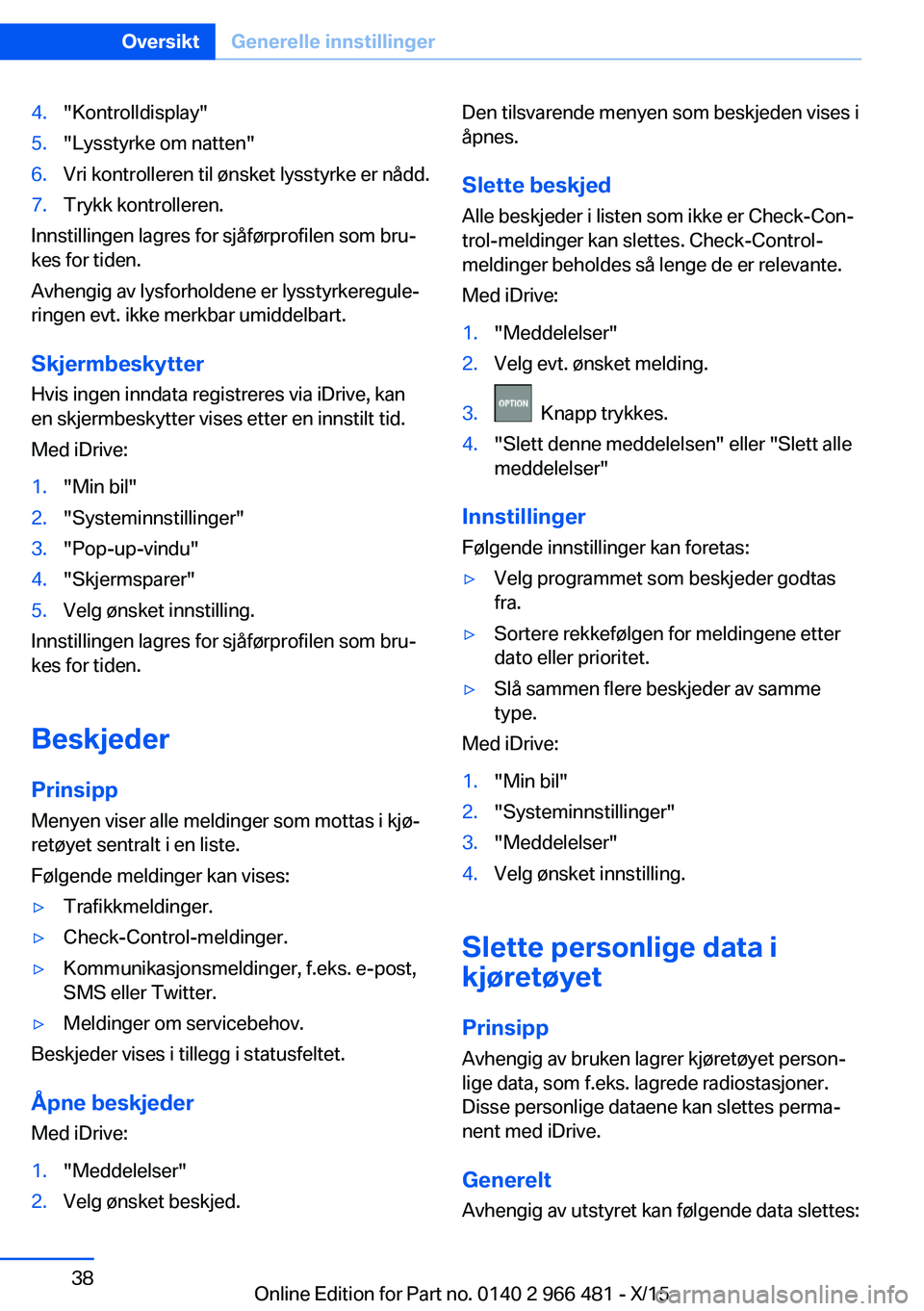
4."Kontrolldisplay"5."Lysstyrke om natten"6.Vri kontrolleren til ønsket lysstyrke er nådd.7.Trykk kontrolleren.
Innstillingen lagres for sjåførprofilen som bru‐
kes for tiden.
Avhengig av lysforholdene er lysstyrkeregule‐
ringen evt. ikke merkbar umiddelbart.
Skjermbeskytter
Hvis ingen inndata registreres via iDrive, kan
en skjermbeskytter vises etter en innstilt tid.
Med iDrive:
1."Min bil"2."Systeminnstillinger"3."Pop-up-vindu"4."Skjermsparer"5.Velg ønsket innstilling.
Innstillingen lagres for sjåførprofilen som bru‐
kes for tiden.
Beskjeder
Prinsipp
Menyen viser alle meldinger som mottas i kjø‐
retøyet sentralt i en liste.
Følgende meldinger kan vises:
▷Trafikkmeldinger.▷Check-Control-meldinger.▷Kommunikasjonsmeldinger, f.eks. e-post,
SMS eller Twitter.▷Meldinger om servicebehov.
Beskjeder vises i tillegg i statusfeltet.
Åpne beskjeder Med iDrive:
1."Meddelelser"2.Velg ønsket beskjed.Den tilsvarende menyen som beskjeden vises i
åpnes.
Slette beskjed
Alle beskjeder i listen som ikke er Check-Con‐
trol-meldinger kan slettes. Check-Control-
meldinger beholdes så lenge de er relevante.
Med iDrive:1."Meddelelser"2.Velg evt. ønsket melding.3. Knapp trykkes.4."Slett denne meddelelsen" eller "Slett alle meddelelser"
Innstillinger
Følgende innstillinger kan foretas:
▷Velg programmet som beskjeder godtas
fra.▷Sortere rekkefølgen for meldingene etter
dato eller prioritet.▷Slå sammen flere beskjeder av samme
type.
Med iDrive:
1."Min bil"2."Systeminnstillinger"3."Meddelelser"4.Velg ønsket innstilling.
Slette personlige data i
kjøretøyet
Prinsipp Avhengig av bruken lagrer kjøretøyet person‐
lige data, som f.eks. lagrede radiostasjoner.
Disse personlige dataene kan slettes perma‐
nent med iDrive.
Generelt
Avhengig av utstyret kan følgende data slettes:
Seite 38OversiktGenerelle innstillinger38
Online Edition for Part no. 0140 2 966 481 - X/15
Page 39 of 330
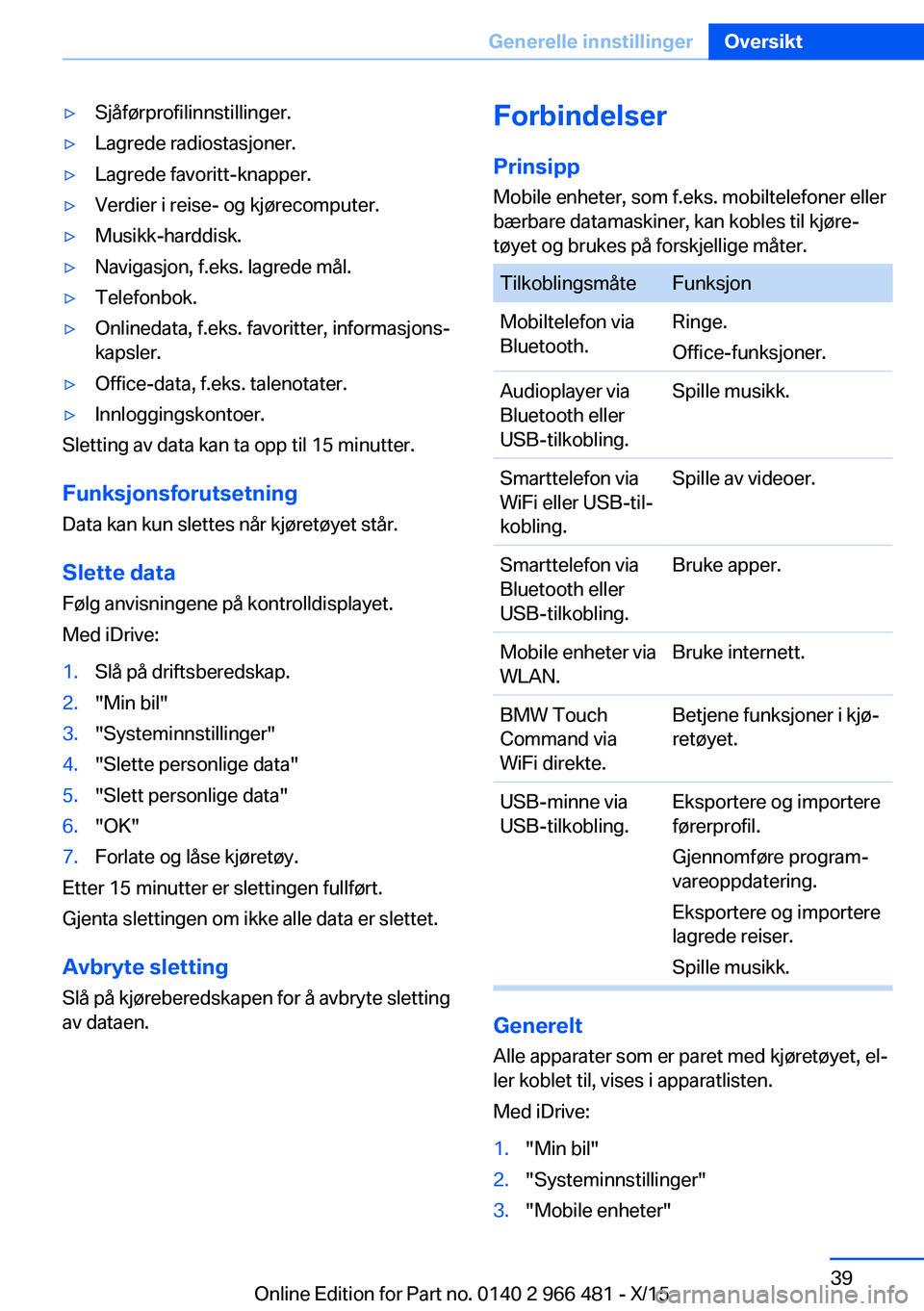
▷Sjåførprofilinnstillinger.▷Lagrede radiostasjoner.▷Lagrede favoritt-knapper.▷Verdier i reise- og kjørecomputer.▷Musikk-harddisk.▷Navigasjon, f.eks. lagrede mål.▷Telefonbok.▷Onlinedata, f.eks. favoritter, informasjons‐
kapsler.▷Office-data, f.eks. talenotater.▷Innloggingskontoer.
Sletting av data kan ta opp til 15 minutter.
Funksjonsforutsetning Data kan kun slettes når kjøretøyet står.
Slette data
Følg anvisningene på kontrolldisplayet.
Med iDrive:
1.Slå på driftsberedskap.2."Min bil"3."Systeminnstillinger"4."Slette personlige data"5."Slett personlige data"6."OK"7.Forlate og låse kjøretøy.
Etter 15 minutter er slettingen fullført.
Gjenta slettingen om ikke alle data er slettet.
Avbryte sletting Slå på kjøreberedskapen for å avbryte sletting
av dataen.
Forbindelser
Prinsipp Mobile enheter, som f.eks. mobiltelefoner eller
bærbare datamaskiner, kan kobles til kjøre‐
tøyet og brukes på forskjellige måter.TilkoblingsmåteFunksjonMobiltelefon via
Bluetooth.Ringe.
Office-funksjoner.Audioplayer via
Bluetooth eller
USB-tilkobling.Spille musikk.Smarttelefon via
WiFi eller USB-til‐
kobling.Spille av videoer.Smarttelefon via
Bluetooth eller
USB-tilkobling.Bruke apper.Mobile enheter via
WLAN.Bruke internett.BMW Touch
Command via
WiFi direkte.Betjene funksjoner i kjø‐
retøyet.USB-minne via
USB-tilkobling.Eksportere og importere
førerprofil.
Gjennomføre program‐
vareoppdatering.
Eksportere og importere
lagrede reiser.
Spille musikk.
Generelt Alle apparater som er paret med kjøretøyet, el‐
ler koblet til, vises i apparatlisten.
Med iDrive:
1."Min bil"2."Systeminnstillinger"3."Mobile enheter"Seite 39Generelle innstillingerOversikt39
Online Edition for Part no. 0140 2 966 481 - X/15
Page 41 of 330
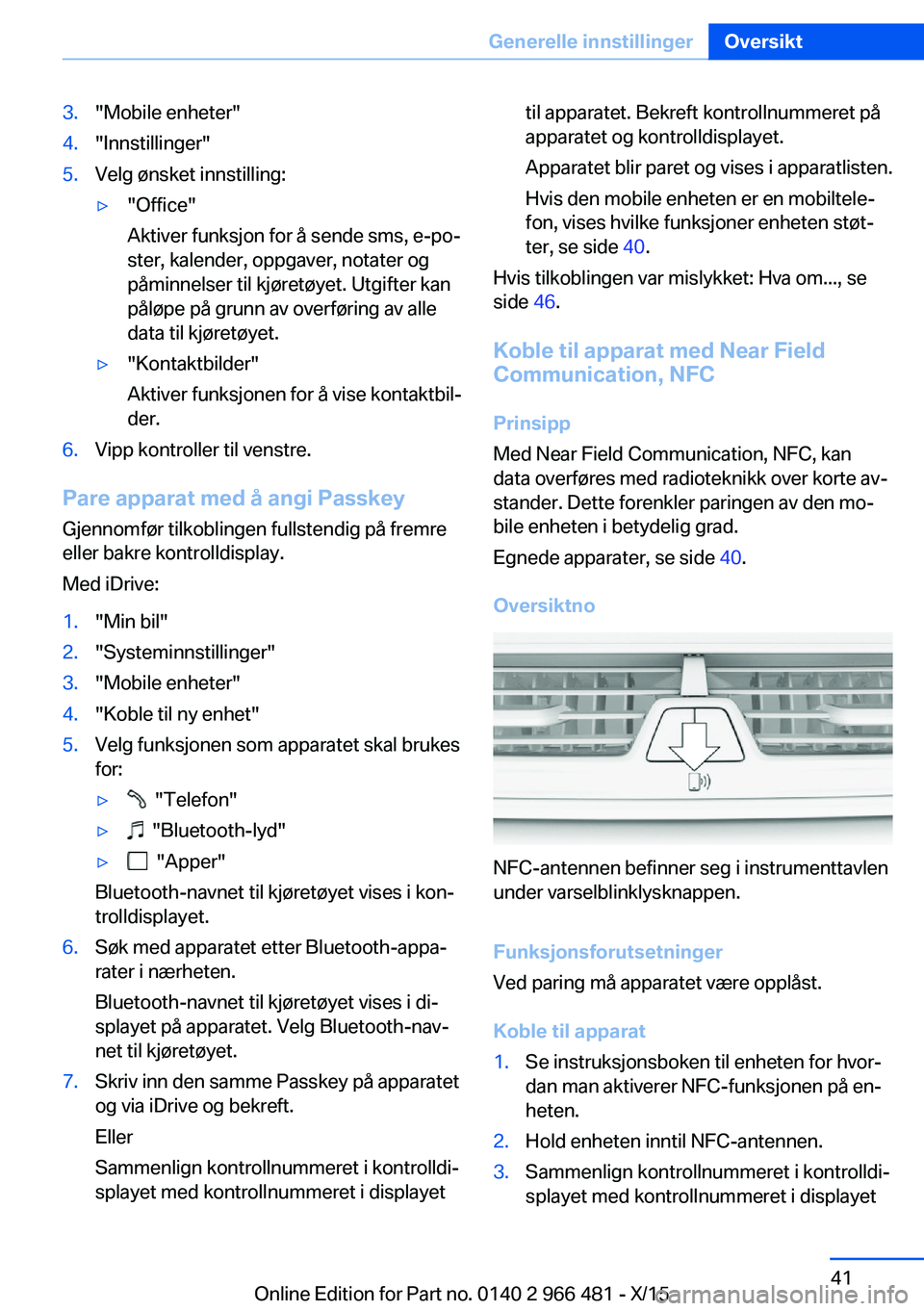
3."Mobile enheter"4."Innstillinger"5.Velg ønsket innstilling:▷"Office"
Aktiver funksjon for å sende sms, e-po‐
ster, kalender, oppgaver, notater og
påminnelser til kjøretøyet. Utgifter kan
påløpe på grunn av overføring av alle
data til kjøretøyet.▷"Kontaktbilder"
Aktiver funksjonen for å vise kontaktbil‐
der.6.Vipp kontroller til venstre.
Pare apparat med å angi Passkey
Gjennomfør tilkoblingen fullstendig på fremre
eller bakre kontrolldisplay.
Med iDrive:
1."Min bil"2."Systeminnstillinger"3."Mobile enheter"4."Koble til ny enhet"5.Velg funksjonen som apparatet skal brukes
for:▷ "Telefon"▷ "Bluetooth-lyd"▷ "Apper"
Bluetooth-navnet til kjøretøyet vises i kon‐
trolldisplayet.
6.Søk med apparatet etter Bluetooth-appa‐
rater i nærheten.
Bluetooth-navnet til kjøretøyet vises i di‐
splayet på apparatet. Velg Bluetooth-nav‐
net til kjøretøyet.7.Skriv inn den samme Passkey på apparatet
og via iDrive og bekreft.
Eller
Sammenlign kontrollnummeret i kontrolldi‐
splayet med kontrollnummeret i displayettil apparatet. Bekreft kontrollnummeret på
apparatet og kontrolldisplayet.
Apparatet blir paret og vises i apparatlisten.
Hvis den mobile enheten er en mobiltele‐
fon, vises hvilke funksjoner enheten støt‐
ter, se side 40.
Hvis tilkoblingen var mislykket: Hva om..., se
side 46.
Koble til apparat med Near Field
Communication, NFC
Prinsipp
Med Near Field Communication, NFC, kan
data overføres med radioteknikk over korte av‐
stander. Dette forenkler paringen av den mo‐
bile enheten i betydelig grad.
Egnede apparater, se side 40.
Oversiktno
NFC-antennen befinner seg i instrumenttavlen
under varselblinklysknappen.
Funksjonsforutsetninger
Ved paring må apparatet være opplåst.
Koble til apparat
1.Se instruksjonsboken til enheten for hvor‐
dan man aktiverer NFC-funksjonen på en‐
heten.2.Hold enheten inntil NFC-antennen.3.Sammenlign kontrollnummeret i kontrolldi‐
splayet med kontrollnummeret i displayetSeite 41Generelle innstillingerOversikt41
Online Edition for Part no. 0140 2 966 481 - X/15
Page 49 of 330
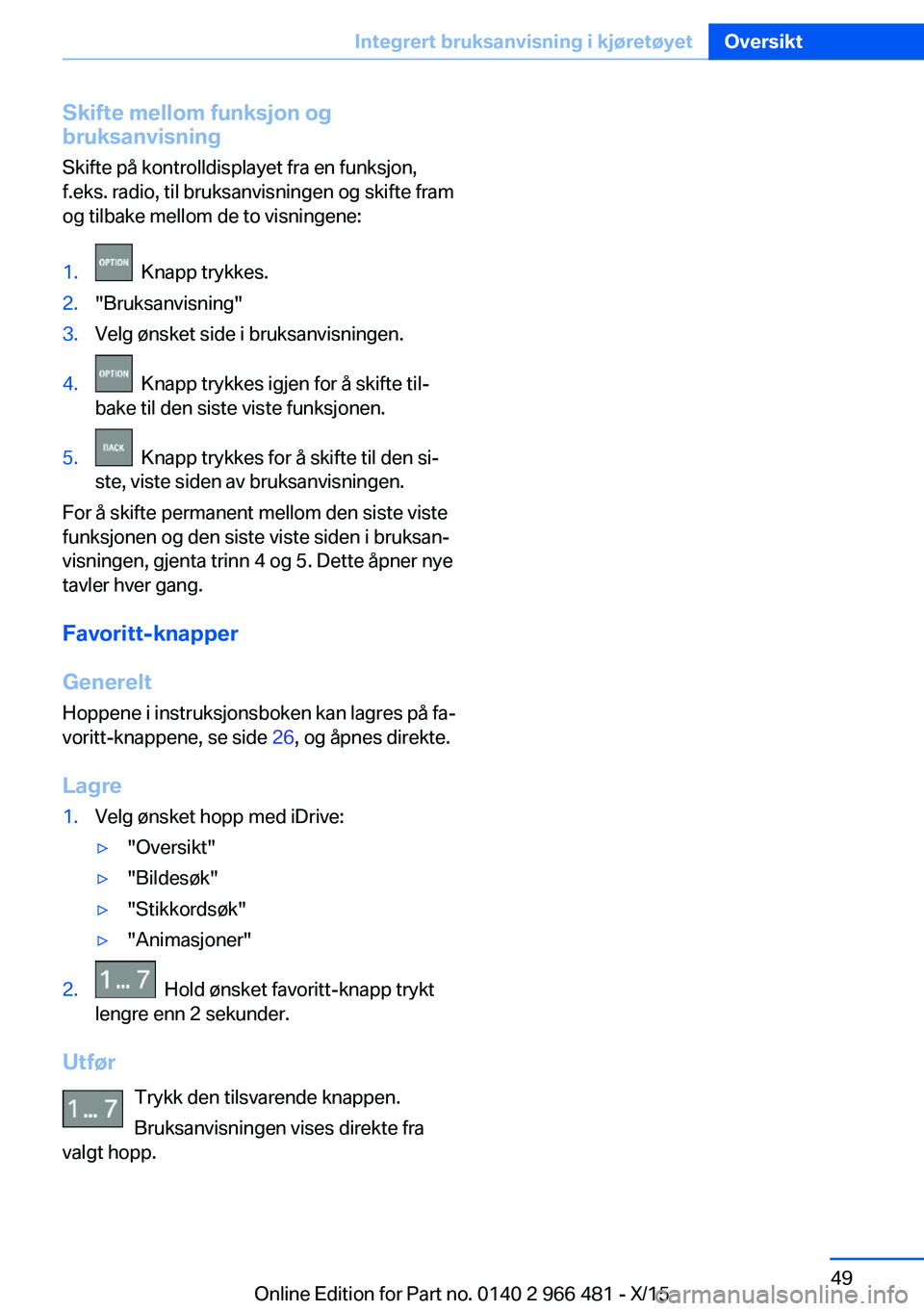
Skifte mellom funksjon og
bruksanvisning
Skifte på kontrolldisplayet fra en funksjon,
f.eks. radio, til bruksanvisningen og skifte fram
og tilbake mellom de to visningene:1. Knapp trykkes.2."Bruksanvisning"3.Velg ønsket side i bruksanvisningen.4. Knapp trykkes igjen for å skifte til‐
bake til den siste viste funksjonen.5. Knapp trykkes for å skifte til den si‐
ste, viste siden av bruksanvisningen.
For å skifte permanent mellom den siste viste
funksjonen og den siste viste siden i bruksan‐
visningen, gjenta trinn 4 og 5. Dette åpner nye
tavler hver gang.
Favoritt-knapper
Generelt
Hoppene i instruksjonsboken kan lagres på fa‐ voritt-knappene, se side 26, og åpnes direkte.
Lagre
1.Velg ønsket hopp med iDrive:▷"Oversikt"▷"Bildesøk"▷"Stikkordsøk"▷"Animasjoner"2. Hold ønsket favoritt-knapp trykt
lengre enn 2 sekunder.
Utfør
Trykk den tilsvarende knappen.
Bruksanvisningen vises direkte fra
valgt hopp.
Seite 49Integrert bruksanvisning i kjøretøyetOversikt49
Online Edition for Part no. 0140 2 966 481 - X/15